DVD til FLV konverterer DVD-videoinnholdet til FLV-format. DVD-er lagrer video i MPEG-2-format med store filstørrelser og regionlåsbeskyttelse. Som et resultat er det vanskelig for deg å dele eller spille av innholdet på moderne enheter. Konvertering lar deg gjøre videoen mye mer tilgjengelig for online strømming, lagring og avspilling på tvers av plattformer. FLV-filer er lette og opprettholder rimelig kvalitet og standardformat for nettvideoer. Dette innlegget vil utforske de tre beste løsningene for å rippe DVD-en og konvertere den til FLV-format. På denne måten kan du oppbevare innholdet i et digitalt format som er enkelt å sikkerhetskopiere eller distribuere.

- Måte 1. Gratis ripping av DVD til FLV med Blu-ray Master gratis DVD-ripper
- Metode 2. Ripp DVD til FLV med DVDFab DVD Ripper
- Metode 3. Ripp DVD til FLV med Leawo DVD Ripper
| Egenskaper | Blu-ray Master Gratis DVD Ripper | DVDFab DVD Ripper | Leawo DVD Ripper |
| Systemkompatibilitet | Windows 7 til 11 og macOS 10.12 eller nyere | Windows 7 til 11 og macOS 10.10 til 14.x | Windows 7 til 11 og macOS 10.13 eller nyere |
| Pris | Gratis | Startpris på $59,99 | $29,95 startpris |
| Brukervennlighet | Ingen teknisk ekspertise nødvendig | Krever teknisk ekspertise | Minimal teknisk ekspertise kreves |
| Behandlingshastighet | 20× | 50 ganger | 6 ganger |
| Støttede formater | FLV og over 500 andre formater | Over 1000+ formater | Over 180+ formater |
| Utdatakvalitet | Behold videokvaliteten | Behold videokvaliteten | Minimalt kvalitetstap |
Vei 1. Gratis ripping av DVD til FLV med Blu-ray Master Gratis DVD-ripper
Blu-ray Master Gratis DVD Ripper er en helt gratis DVD-ripperprogramvare tilgjengelig. Den er kompatibel med Windows 11/10/8/7 og macOS 10.12 eller nyere. Den lar deg rippe DVDer til forskjellige formater, inkludert FLV og over 500 andre formater. Den kan håndtere DVDer med krypteringer, kopibeskyttelse og regionbegrensninger effektivt. Den har et innebygd forhåndsvisningsvindu som lar deg sjekke innholdet før ripping. Du kan også manuelt angi målmappen for hvert rippede kapittel for enkel og effektiv organisering.
Slik konverterer du DVD til FLV gratis:
Trinn 1.Start med å laste ned Blu-ray Master Free DVD Ripper gratis. Installer DVD-rippingsprogramvaren på datamaskinen din og fullfør installasjonsprosessen. Når du er ferdig, plasserer du DVD-en i den eksterne diskstasjonen og starter programvaren.
Gratis nedlasting
For Windows
Sikker nedlasting
Gratis nedlasting
for macOS
Sikker nedlasting
Steg 2.Klikk Last inn plate for å legge til DVD-en i programvaren. Eller åpne rullegardinmenyen Last inn plate for å få tilgang til andre kildeinnlastingsmoduser. Klikk på Last inn DVD-mappe for å importere VIDEO_TS-mappen eller Last inn IFO-filer for å laste inn IFO-filer. Velg deretter en innholdsgjenkjenningsmodus i popup-vinduet:
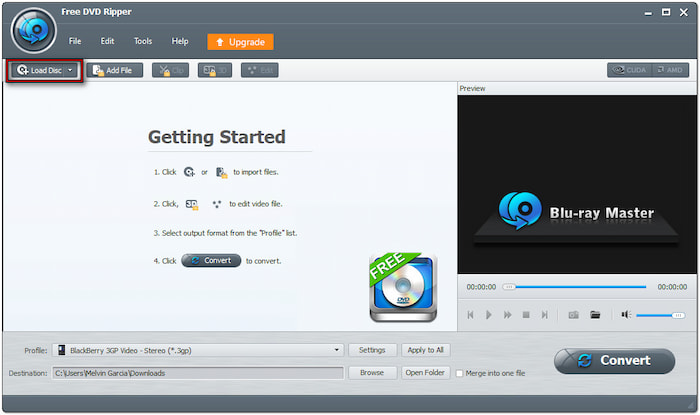
- DVD-navigatormodus: Denne modusen gir en automatisk DVD-lastemetode. Den oppdager og laster automatisk hele DVD-strukturen, selv om den er kryptert.
- DVD-parsermodus: Denne modusen analyserer, velger og laster DVD-filer manuelt. Den løser lasteproblemer når automatisk deteksjon mislykkes.

Trinn 3.Når DVD-en er lagt til, merk av for titlene du vil rippe. Klikk på rullegardinmenyen Profil og naviger til kategorien Generell video. FLV – Flash-videoformat (*.flv), som ofte brukes i videostrømming.
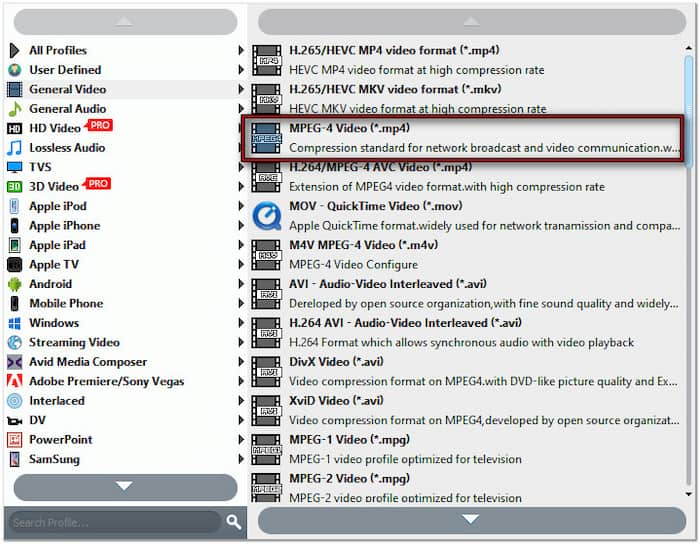
For å sikre en eksport av høy kvalitet, bør du vurdere å endre standardprofilinnstillingene. Klikk på Innstillinger ved siden av Profil-feltet og bruk følgende:
Videokoder: FLV
Vedtak: 640 × 480 (standard FLV-oppløsning)
Videobitrate: 1500 kbps
Bildefrekvens: 24 fps (vanlig for nettvideoer)
Størrelsesforholdet: 16:9
Lydkoder: MP3
Kanal: 2-kanals stereo
Samplingsfrekvens: 44100 Hz
Lydbithastighet: 128 kbps
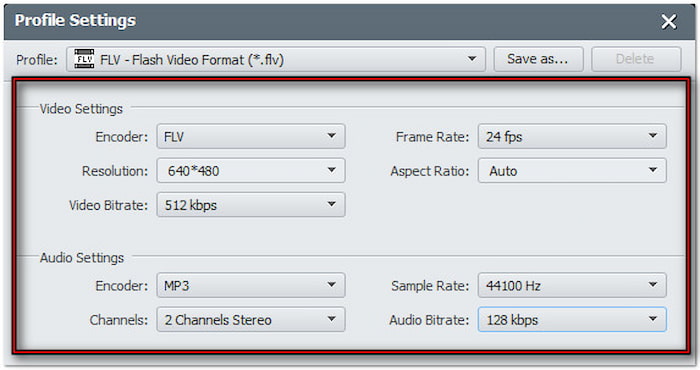
Trinn 4.Gå til Mål-feltet og klikk Bla gjennom for å velge en utdatamappe. Etter at du har fullført innstillingene, klikker du på Konvertere for å starte konverteringsprosessen. Programvaren vil deretter pakke ut og konvertere DVD-innholdet til FLV – Flash Video Format (*.flv).
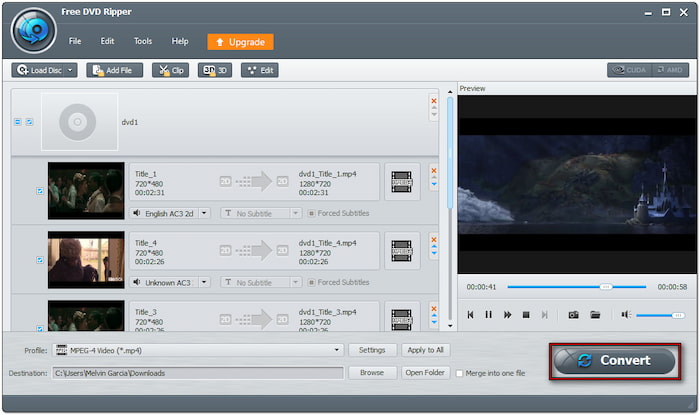
Blu-ray Master Free DVD Ripper er blant de beste gratisprogramvareløsningene for Windows- og Mac-brukere. Den gir en kostnadseffektiv måte å konvertere DVD-ene dine til FLV-filformat. I tillegg håndterer den enkelt DVD-er fra region 1 til 6, og til og med de med kryptering og kopibeskyttelse.
Vei 2. Ripp DVD til FLV med DVDFab DVD Ripper
DVDFab DVD Ripper er en premium DVD-ripper for Mac og Windows-systemer. Den støtter ripping av DVDer til mer enn 1000 forhåndsinnstillinger for video, lyd og enheter, inkludert FLV. Denne programvaren lar deg importere VIDEO_TS-mapper og DVD ISO-filer utover fysiske medier. Den hevder at den kan rippe en hel DVD på så lite som fem minutter (ikke en komplett DVD).
Slik konverterer du DVD til FLV på Mac:
Trinn 1.Plasser platen i datamaskinens DVD-skuff og åpne DVDFab DVD Ripper etterpå. Som standard tar den deg til Hjem-fanen; bytt til Ripper-delen. Klikk på +Legg til kilde -knappen for å laste inn DVD-en fra den eksterne stasjonen.
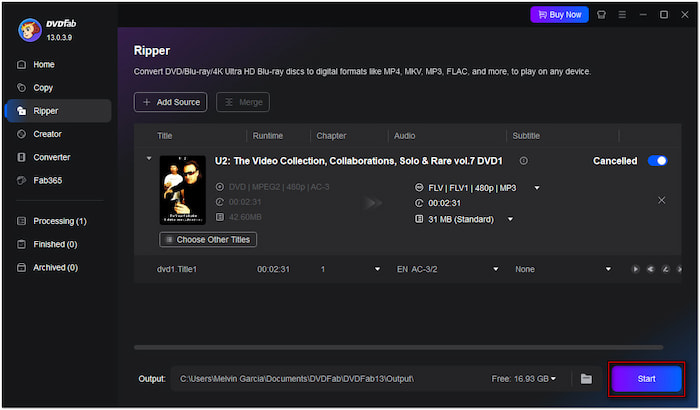
Steg 2.Etter at platen er lastet inn, vil den velge hovedtittelen for ripping. Hvis standardprofilen er forskjellig fra målformatet ditt, klikker du på rullegardinmenyen og velger Endre annen profil. I Format-fanen velger du kategorien Generelt og klikker på FLV alternativ.
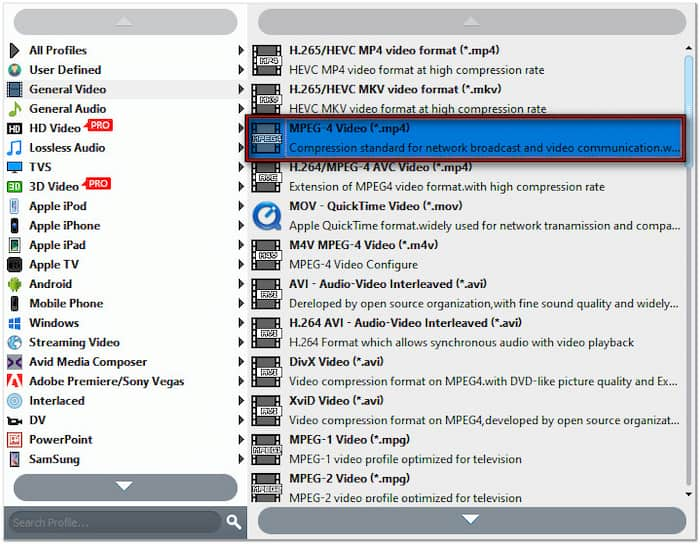
Trinn 3.Etter at du har valgt FLV, klikker du på Mappe ved siden av Utdata-feltet for å angi målbanen. Start for å konvertere DVD-en til Flash Video Format slik du har angitt. DVDFab DVD Ripper vil bytte til Behandling-delen, som viser den estimerte behandlingstiden.
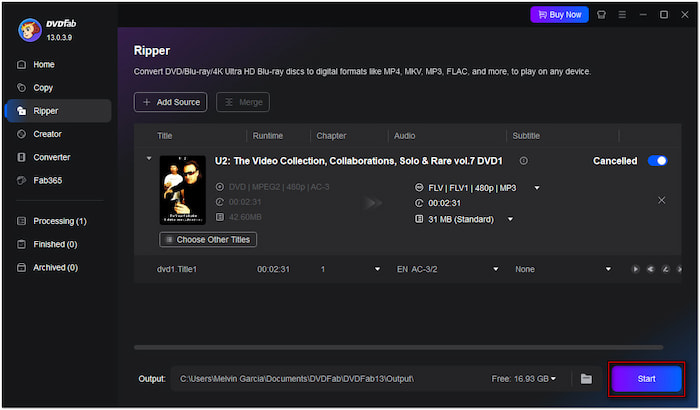
DVDFab DVD Ripper er et solid valg for de som trenger avansert kontroll for DVD-ripping. Som premiumprogramvare krever den imidlertid kjøp av en lisens etter den 30-dagers gratis prøveperioden. I tillegg lar den deg bare prøve tre plater i hele prøveperioden.
Vei 3. Ripp DVD til FLV med Leawo DVD Ripper
Leawo DVD Ripper er en annen applikasjon og en av beste DVD-rippere for Windows 10 Den støtter over 180+ video- og lydutgangstyper, inkludert FLV-filer. Den aksepterer nesten alle typer DVD-er, inkludert CSS-beskyttede, kommersielle, multivinkel- og plater fra alle regioner. Den tillater også batchkonvertering, og ripper flere DVD-filer samtidig for bedre effektivitet.
Slik konverterer du DVD-filen til en FLV-fil:
Trinn 1.Finn frem platen, sett den inn i DVD-stasjonen og kjør Leawo Prof Media. Velg DVD Ripper-modulen i Hjem-fanen og klikk på Legg til UD/Blu-ray/DVD for å importere kilden. Velg deretter en lastemodus for å legge til DVD-en: Full film, Hovedfilm og Tilpasset modus.
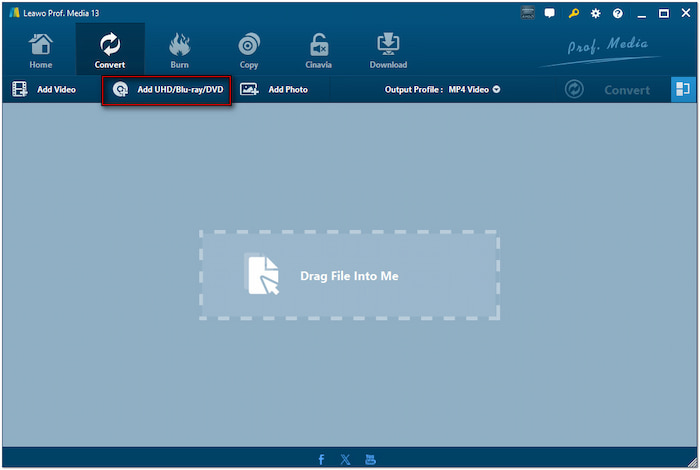
Steg 2.I feltet Utdataprofil vil du se at standardprofilen er MP4-video. Velg Endre fra rullegardinmenyen og klikk på FLV-video i kategorien Vanlig video. Konfigurer innstillinger som kodek, bitrate, oppløsning, fps, forhold osv.
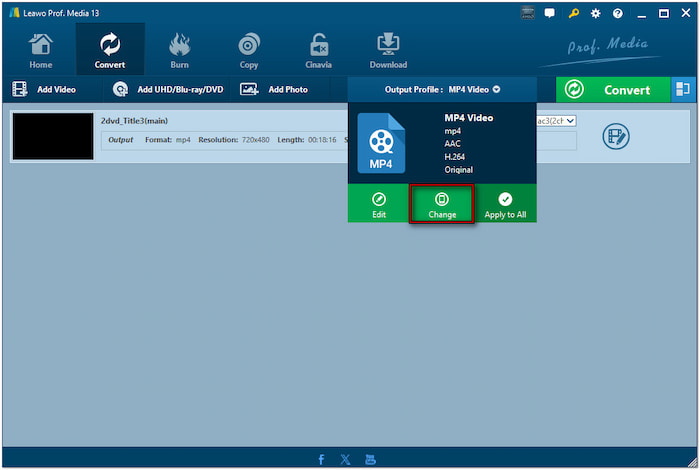
Trinn 3.Når du har fullført innstillingene, klikker du på Konverter-knappen. En sidefelt vil vises, slik at du kan angi målbanen. Klikk på Konvertere -knappen igjen for å starte rippingsprosessen. I slike tilfeller må du utsette prosessen, og klikker på Avbryt.
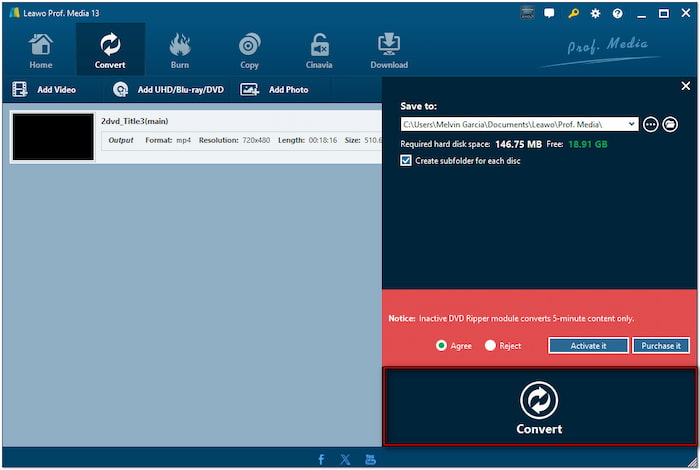
Leawo DVD Ripper er et utmerket valg for å konvertere DVDer til alle formater, inkludert FLV. Det er imidlertid flere begrensninger på prøveversjonen. Den begrenser ripping til bare 5 minutter med DVD-innhold, noe som begrenser nytten med mindre du oppgraderer til den betalte versjonen.
Avslutter
Konvertering DVD til FLV er en utmerket måte å gjøre videoen din mer tilgjengelig, delbar og nettvennlig. Det sikrer kompatibilitet med ulike enheter og nettsteder og sikrer verdifulle medier for fremtiden. For å gjøre konverteringsprosessen enkel og effektiv, anbefaler vi på det sterkeste å bruke Blu-ray Master Free DVD Ripper. Denne programvaren lar deg rippe DVDer raskt, med utmerket utskriftskvalitet, helt gratis!

